Gérer les écrans d'accueil – Huawei P8 Lite Manuel d'utilisation
Page 20
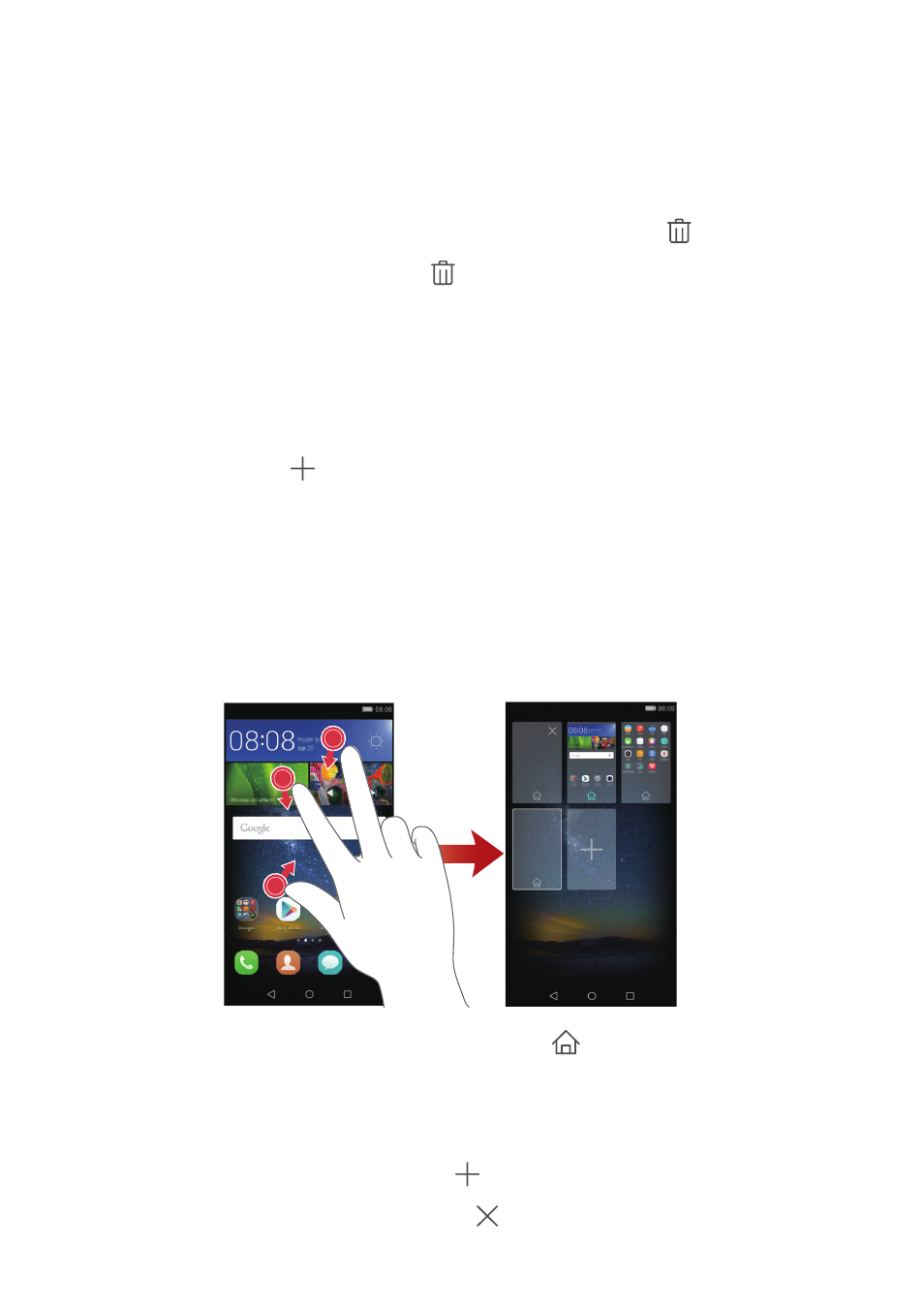
Commencer
16
•
Déplacer une application ou un widget : Sur l'écran d'accueil, touchez et
maintenez une icône d'application ou un widget jusqu'à la vibration du téléphone.
Vous pouvez donc tirer l'icône d'application ou le widget à l'endroit souhaité.
•
Supprimer une application ou un widget : Sur l'écran d'accueil, touchez et
maintenez l'icône ou widget à supprimer jusqu'à l'affichage de
. Tirez l'icône de
l'application ou widget souhaité sur
.
•
Créer un dossier : Sur l'écran d'accueil, tirez une icône d'application au-dessus d'une
autre icône pour créer un dossier contenant les deux applications. Pour renommer un
dossier, ouvrez le dossier et touchez et maintenez le nom du dossier.
•
Icônes des applications masquées : Placez deux doigts sur l'écran d'accueil et
écartez-les. Touchez
, sélectionnez les icônes des applications que vous souhaitez
masquer puis touchez OK. Des applications apparaîtront sur l'écran d'accueil après les
avoir masqués.
Gérer les écrans d'accueil
Sur l'écran d'accueil, rapprochez trois doigts par pincement pour afficher des vignettes
d'écrans d'accueil.
•
Établir un écran d'accueil par défaut : Touchez
au bas de l'écran et
sélectionnez l'écran d'accueil actuel comme écran d'accueil par défaut.
•
Déplacer un écran d'accueil : Touchez et maintenez l'écran d'accueil jusqu'à la
vibration du téléphone. Tirez les écrans d'accueil pour ajuster leurs positions.
•
Ajouter un écran d'accueil : Touchez
pour ajouter un écran d'accueil.
•
Supprimer un écran d'accueil : Touchez
pour supprimer un écran d'accueil vide.